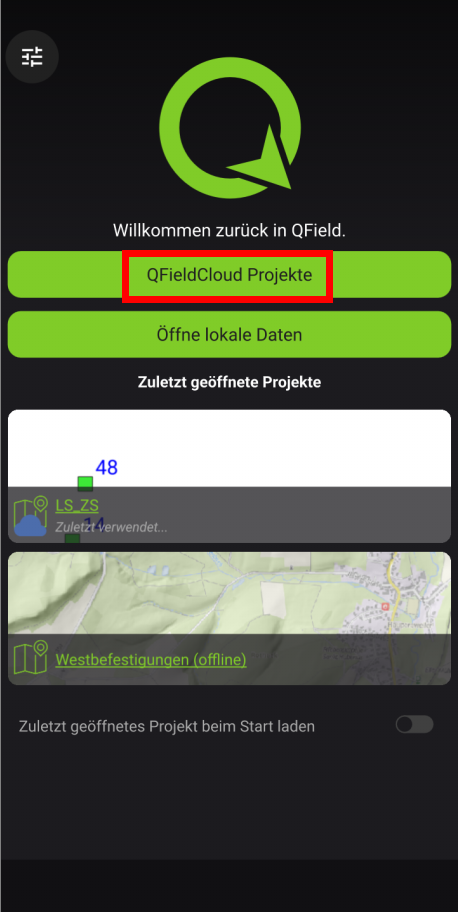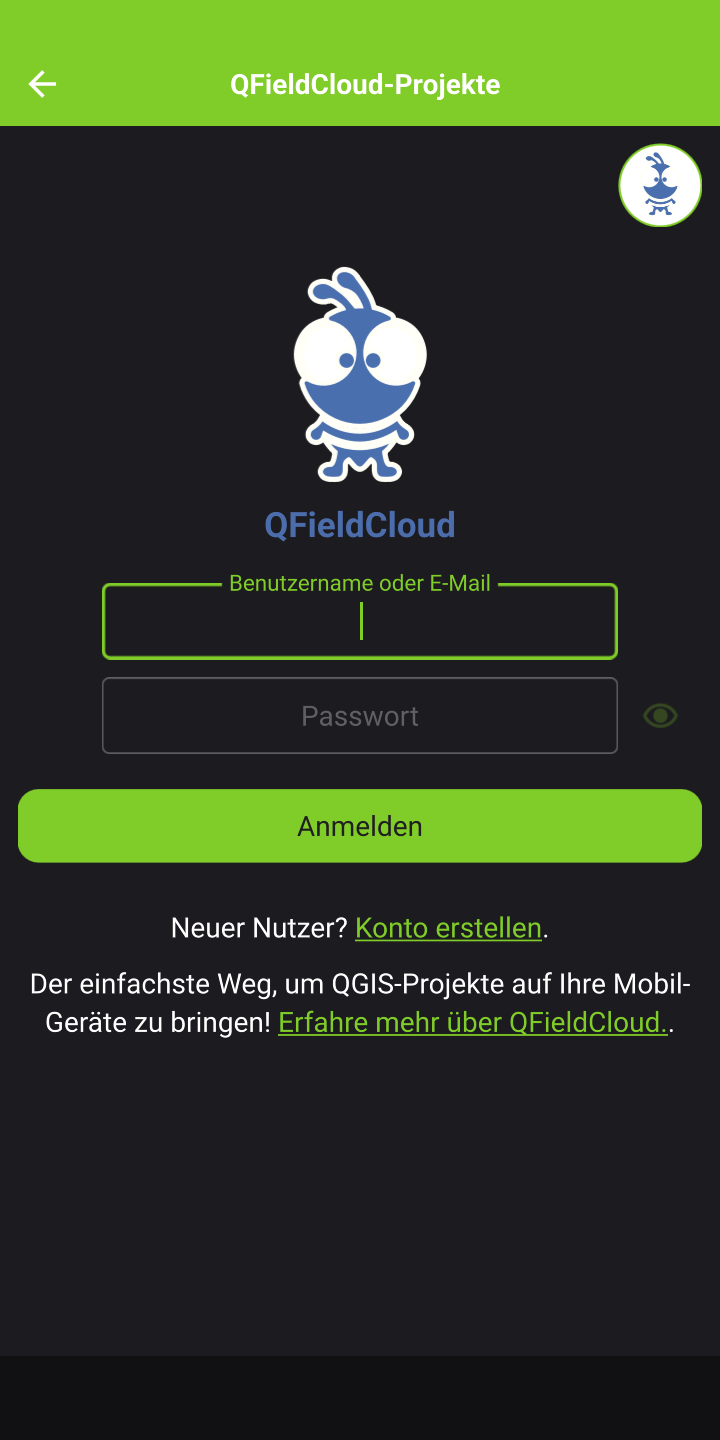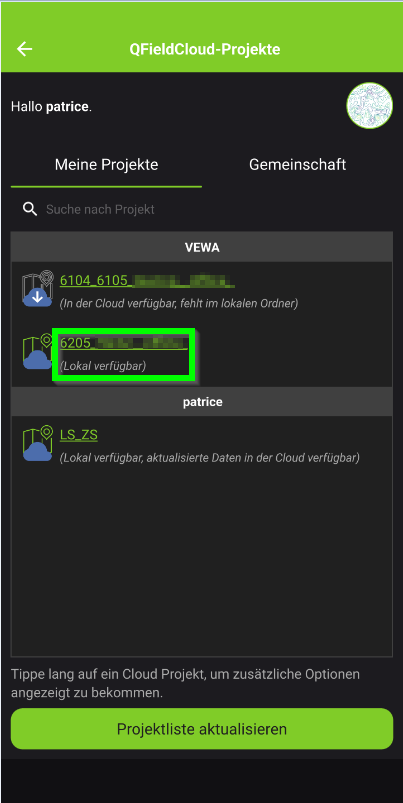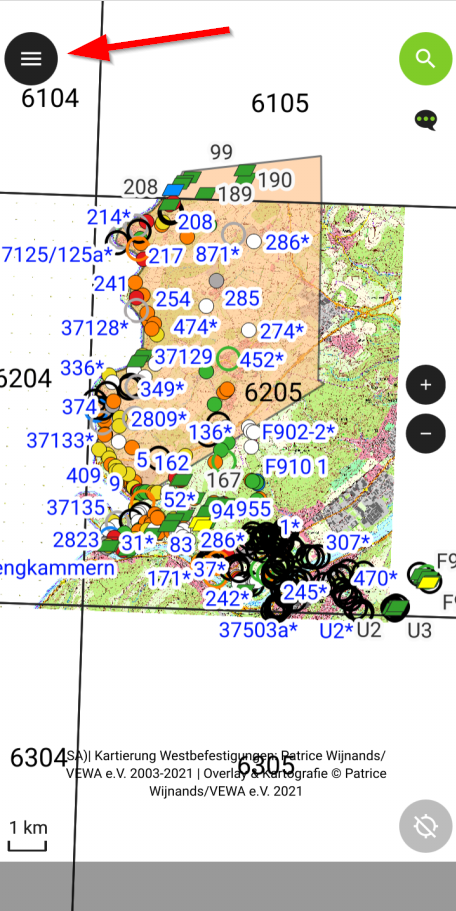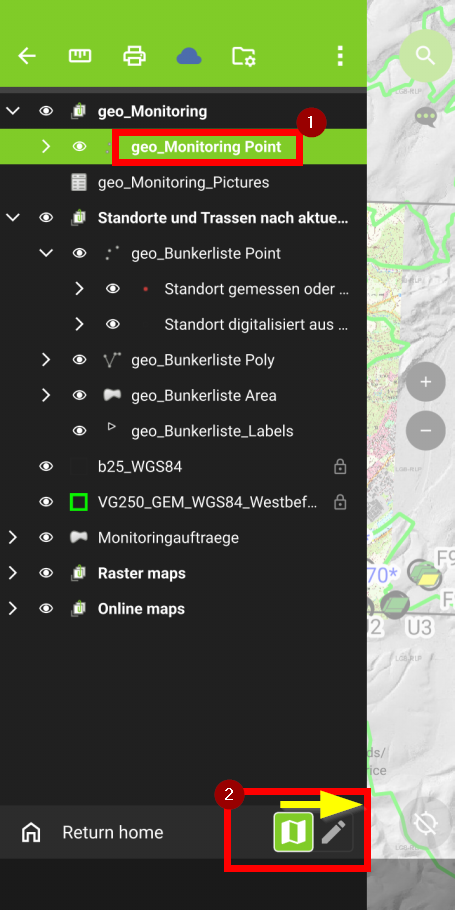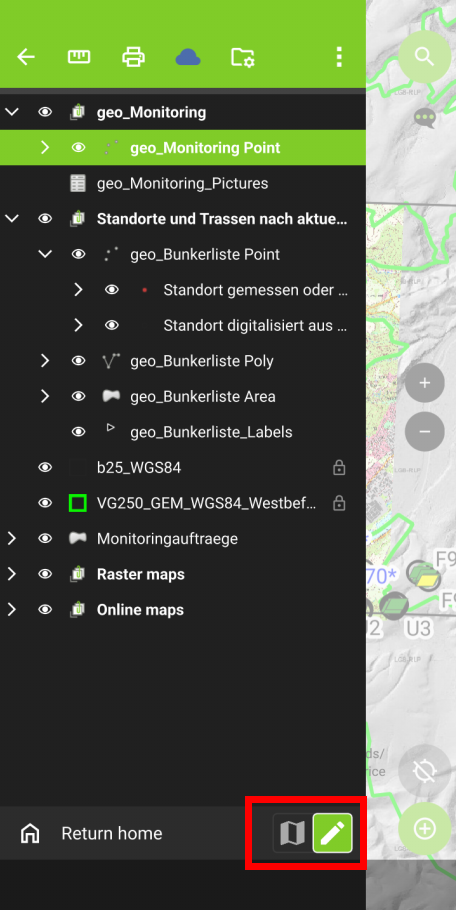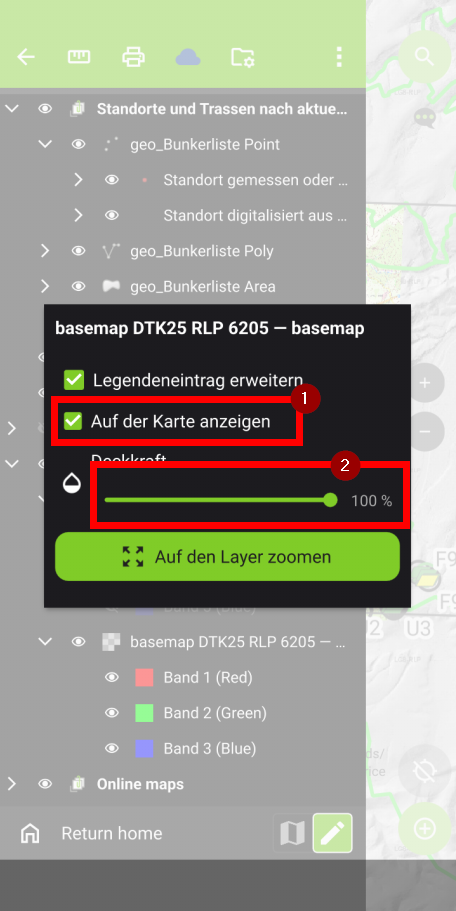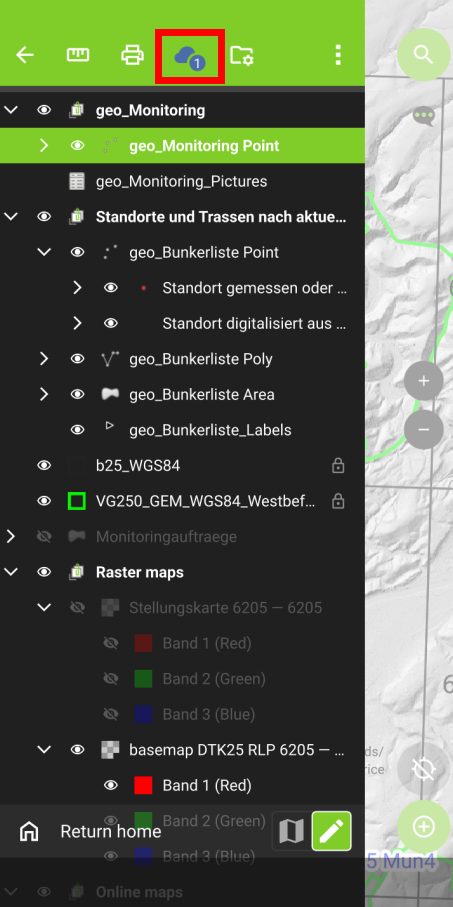|
Diese Seite bietet eine Schritt-für-Schritt-Anleitung für den automatisierten Datenaustausch über die QField-Cloud der OPENGIS.ch GmbH. |
| Vorbereitende Schritte |
|
1) Registrieren unter: https://app.qfield.cloud/accounts/signup/ 2) Benutzername mitteilen. 3) Auf einem "mobilen Endgerät", wie einem Handy oder Tablet (Android oder Apple) die App QField installieren. 4) Damit du dich mit App und Daten vertraut machen kannst, wirst Du ein erstes Projekt mit Testdaten bekommen. 5) Für die Nutzung der Daten wirst du Nutzungsbedingungen bekommen, damit klar geregelt ist, was mit den Daten passieren darf und was nicht, und der Datenübertrag an Dritte DSGVO-konform ist. 6) Für eine online Einführung mit Bildschirmteilen können Plattformen wie Messenger oder WhatsApp genutzt werden. Hier steht wie das geht: |
| Ein QField-Projekt über die QField-Cloud downloaden |
|
1) QField öffnen und "QFieldCloud Projekte" antippen:
|
|
2) Einloggen mit Benutzername (oder Emailadresse).
|
|
3) Das gewünschte Projekt antippen, z.B. das zweite mit der Beschriftung "In der Cloud verfügbar, fehlt im lokalen Ordner". Dann startet der Download.
|
|
4) Nach dem Download ändert sich die Beschriftung zu "Lokal verfügbar". Jetzt das Projekt zum Öffnen noch mal antippen:
|
|
5) Das geöffnete Projekt ist bereit zur Bearbeitung. Der schwarze Button mit den drei Strichen links oben öffnet das Menü: |
| Ein paar schnelle Basics zur Bearbeitung von Projekten in QField: |
|
6) Den Layer "geo_Monitoring" antippen und so selektieren (1). |
|
7) Ein neuer Punkt entsteht unter dem Cursor (1), wenn man den "+"-Knopf rechts unten (2) antippt. So kann man Punkte in der Landschaft frei digitalisieren (auch zuhause auf der Couch).
|
| Der Inhalt von Projekten kann etwas variieren, aber besteht aus Vektorlayern mit Punkten, Linien und Flächen, desweiteren (offline) Rasterdaten und online Karten:
https://vewa-ev.de/wissen/monitoring/woraus-bestehen-qfield-projekte Die kleinen ">"-Symbole bedeuten, dass man diese Zeile "aufklappen" kann. Das "Augensymbol" zeigt an, ob ein Layer sichtbar oder unsichtbar ist. Man kann diese antippen und so an- oder ausschalten.
|
|
8) Wenn man eine offline Rasterkarte antippt und dann etwas länger darauf drückt:
|
|
9) Dann geht ein Kontextmenü auf (wie der Rechtsklick unter Windows). - (1) Mit der Option "Auf der Karte anzeigen" macht man das gleiche, wie mit dem Augensymbol: Ein Layer sichtbar oder unsichtbar schalten. - (2) Mit dem Schieberegler "Deckkraft" kann man die Transparenz steuern.
|
| Ein bearbeitetes QField-Projekt wieder hochladen |
|
10) Wenn Punkte ergänzt wurden, ändert sich das "Wolke"-Symbol und zeigt mit einer Ziffer an, dass es Änderungen gibt. Wenn man sich in einem WLAN-Netzwerk oder Mobilfunknetzwerk befindet, kann man dieses Symbol antippen: Dann werden die erhobenen Daten in die QField-Cloud hochgeladen.
11) QField abschließen: Das Menü mit dem "Drei-Strich-Button" aufklappen -> Ganz unten: Return home -> Rechts oben: "An/Aus"-Button antippen. |
| Ein schon vorhandenes Projekt nach einer Wartung weiter bearbeiten |
|
Es wird immer wieder eine Wartungsphase geben, worin ein Administrator die erhobenen Daten aus der QFieldCloud abholt und Änderungen am Projekt vornimmt, z.B. online Kartendienste ergänzen oder Kartensymbole anpassen. |
Patrice Wijnands - VEWA e.V.
Gezeigte Kartenhintergründe: basemap.de Web Raster Combshade & Relief © GeoBasis-DE / BKG (2025) CC BY 4.0 außer Schritt 5: © GeoBasis-DE / LVermGeoRP (2025), dl-de/by-2-0, http://www.lvermgeo.rlp.de